LG 一直走在提供智能设备的前线,为各种能力的用户提供支持。在这方面,公司已投入资源以确保任何有视力或听力障碍的人都能享用他们的产品。这导致所有智能 LG 电视都包含语音指南(音频旁白)。
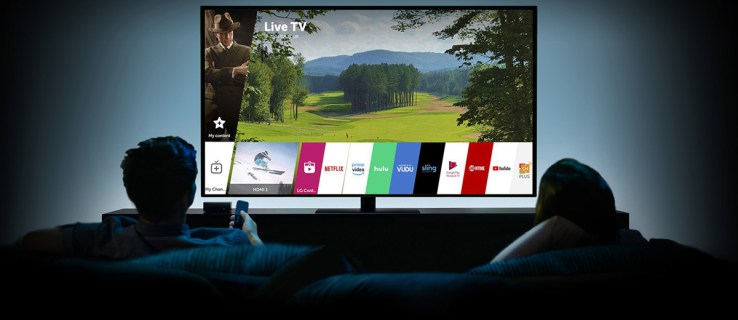
启用语音指南后,您的电视会在您浏览菜单和控件时为您提供音频反馈。无论您是使用遥控器调高音量还是更改语言,此功能都会描述屏幕上发生的情况。这些描述也适用于 Netflix、Apple TV 和 Amazon Prime Video 等流媒体平台。
但是,有时您不需要语音指南。也许您想在不受干扰的情况下观看自己喜欢的节目,或者让朋友过来观看狂欢。此功能也可能非常烦人,因为它会自动使您的光标无法使用。
幸运的是,关闭 LG 智能电视语音指南很容易,本文将向您展示如何操作。
如何关闭 LG 电视上的语音指南
如果您的电视大声描述屏幕上突出显示的所有内容,则表示语音指南已打开。以下是关闭此功能的方法:
- 按遥控器上的“设置”按钮。这将启动电视的设置菜单,该菜单在屏幕左侧有一个图标列表。

- 按列表底部的“所有设置”图标。使用向上和向下箭头在列表中导航。

- 当设置屏幕打开时,选择“辅助功能”。

- 向下滚动辅助功能菜单并选择“音频描述”。
- 将“音频描述”旁边的按钮切换到关闭位置。

等等!通过这些简单的步骤,您将关闭电视的旁白。
但是,对于某些型号,语音指南功能存在于“音频指南”部分下。好消息是关闭它的步骤保持不变:
- 按遥控器上的“设置”按钮打开设置菜单。

- 使用遥控器上的向下箭头向下滚动到“所有设置”。

- 当所有设置屏幕打开时,选择“辅助功能”。

- 向下滚动辅助功能菜单并选择“音频指南”。

- 将“音频指导”旁边的按钮切换到“关闭”位置。

关闭时,语音指南按钮呈灰色显示,表示语音旁白已停用。要重新打开它,只需按照上述步骤将语音指南按钮切换到“打开”位置。
如何在 LG 电视上关闭 Google 助理
LG 电视上的 Google 助理发挥了最佳的人工智能技术,可帮助您获得出色的娱乐体验。这是一个声控助手,可让您通过语音命令控制电视并访问免提信息。
它充当连接设备和存储在智能 LG 电视上的娱乐内容的控制中心。您可以仅使用语音来调节音量、切换应用程序或输入,或者搜索电影或游戏等内容。
但是,Google Assistant 并非 100% 方便。值得注意的是,一旦打开电视,您就必须应对“认识您的 Google 助理”提示消息。您别无选择,只能按照屏幕提示并接受使用。这可能很烦人,尤其是当您想快速沉浸在自己喜欢的电视节目中时。要使用 Google Assistant,您还必须学习几个命令。由于这些原因,有些人更喜欢关闭此功能。
以下是禁用 Google 助理的方法:
- 按遥控器上的按钮打开设置菜单。
- 使用遥控器上的向下箭头向下滚动到“所有设置”。
- 打开所有设置屏幕后,选择“常规”。

- 向下滚动常规子菜单并选择“用户协议”。

- 取消选中“条款...”旁边的框。
- 最后,选择“同意”以完成该过程。

采取这些步骤后,您的电视将重新启动,并且 Google 助理应被禁用。您将能够打开电视并立即开始观看电影或节目。您还将禁用遥控器上的麦克风,这意味着您将无法向 Google 助理发出语音命令。
其他常见问题
什么是 LG 电视上的音频指导?
音频指导是一个内置的导航反馈系统,用于描述屏幕上发生的事情。启用此功能后,您的电视会在您浏览菜单和控件时为您提供反馈。无论您是使用电视遥控器调高音量还是更改语言,此功能都会为您提供音频反馈。
Google Assistant 在 LG 电视上有什么作用?
谷歌助手是谷歌的语音控制人工智能,可以理解和与人互动。它可以回答查询并控制更改频道、播放音乐和调节音量级别等基本功能。 Google Assistant 还可以让您控制家中的其他智能设备。
如何在 LG 电视上打开语音指南?
如果您希望电视引导您完成菜单并大声描述屏幕上的内容,您需要执行以下操作:
1. 按遥控器上的“设置”按钮打开设置菜单。
2. 使用遥控器上的向下箭头向下滚动到“所有设置”。
3. 当所有设置屏幕打开时,选择“辅助功能”。
4. 向下滚动辅助功能菜单并选择“音频指南”。
5. 将“Audio Guidance”旁边的按钮切换到“on”位置。
您的电视语音指南不必分心
大多数人发现 LG 电视上的语音指南功能是更改频道或调节音量的便捷方式,但如果您不希望电视整天回复您,它也会变得烦人。幸运的是,只需几步即可关闭此功能。关闭语音导览后,将没有音频导览。但是,您将继续享受用于插图的字幕、动画和其他视觉提示。
你喜欢电视的语音指南吗?您是否能够毫无问题地打开或关闭它?请在下面的评论部分告诉我们。




















